TOYOTA PROACE CITY VERSO 2021 Lietošanas Instrukcija (in Latvian)
Manufacturer: TOYOTA, Model Year: 2021, Model line: PROACE CITY VERSO, Model: TOYOTA PROACE CITY VERSO 2021Pages: 272, PDF Size: 57.79 MB
Page 241 of 272
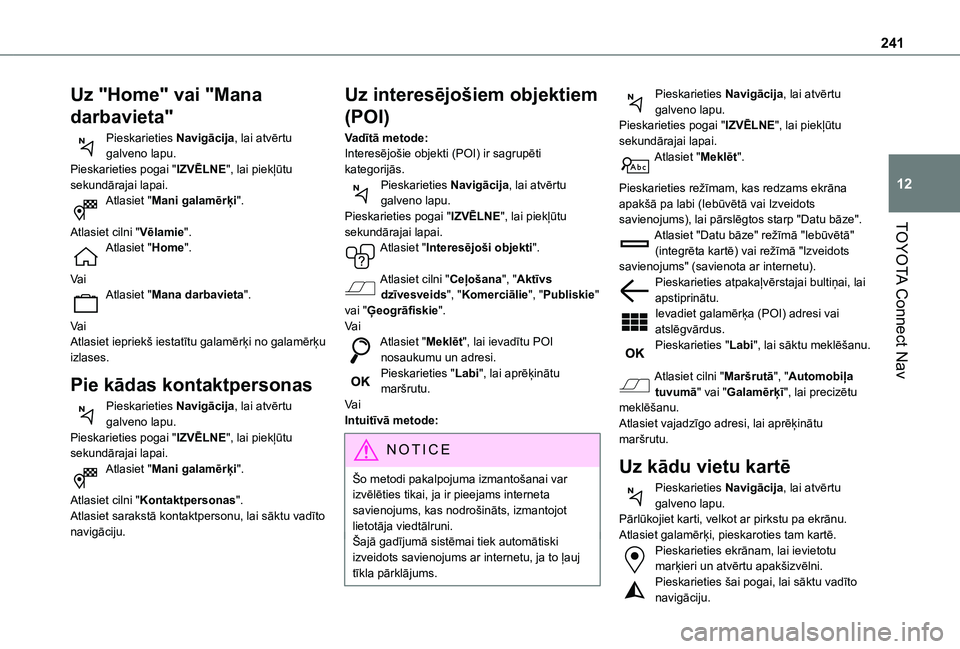
241
TOYOTA Connect Nav
12
Uz "Home" vai "Mana
darbavieta"
Pieskarieties Navigācija, lai atvērtu galveno lapu.Pieskarieties pogai "IZVĒLNE", lai piekļūtu sekundārajai lapai.Atlasiet "Mani galamērķi".
Atlasiet cilni "Vēlamie".Atlasiet "Home".
Va iAtlasiet "Mana darbavieta".
Va iAtlasiet iepriekš iestatītu galamērķi no galamērķu izlases.
Pie kādas kontaktpersonas
Pieskarieties Navigācija, lai atvērtu galveno lapu.Pieskarieties pogai "IZVĒLNE", lai piekļūtu
sekundārajai lapai.Atlasiet "Mani galamērķi".
Atlasiet cilni "Kontaktpersonas".Atlasiet sarakstā kontaktpersonu, lai sāktu vadīto navigāciju.
Uz interesējošiem objektiem
(POI)
Vadītā metode:Interesējošie objekti (POI) ir sagrupēti kategorijās.Pieskarieties Navigācija, lai atvērtu galveno lapu.Pieskarieties pogai "IZVĒLNE", lai piekļūtu sekundārajai lapai.Atlasiet "Interesējoši objekti".
Atlasiet cilni "Ceļošana", "Aktīvs dzīvesveids", "Komerciālie", "Publiskie" vai "Ģeogrāfiskie".Va iAtlasiet "Meklēt", lai ievadītu POI nosaukumu un adresi.Pieskarieties "Labi", lai aprēķinātu maršrutu.Va iIntuitīvā metode:
NOTIC E
Šo metodi pakalpojuma izmantošanai var izvēlēties tikai, ja ir pieejams interneta savienojums, kas nodrošināts, izmantojot lietotāja viedtālruni.Šajā gadījumā sistēmai tiek automātiski izveidots savienojums ar internetu, ja to ļauj tīkla pārklājums.
Pieskarieties Navigācija, lai atvērtu galveno lapu.Pieskarieties pogai "IZVĒLNE", lai piekļūtu sekundārajai lapai.Atlasiet "Meklēt".
Pieskarieties režīmam, kas redzams ekrāna apakšā pa labi (Iebūvētā vai Izveidots savienojums), lai pārslēgtos starp "Datu bāze".Atlasiet "Datu bāze" režīmā "Iebūvētā" (integrēta kartē) vai režīmā "Izveidots savienojums" (savienota ar internetu).Pieskarieties atpakaļvērstajai bultiņai, lai apstiprinātu.Ievadiet galamērķa (POI) adresi vai atslēgvārdus.Pieskarieties "Labi", lai sāktu meklēšanu.
Atlasiet cilni "Maršrutā", "Automobiļa tuvumā" vai "Galamērķī", lai precizētu meklēšanu.Atlasiet vajadzīgo adresi, lai aprēķinātu maršrutu.
Uz kādu vietu kartē
Pieskarieties Navigācija, lai atvērtu galveno lapu.Pārlūkojiet karti, velkot ar pirkstu pa ekrānu.Atlasiet galamērķi, pieskaroties tam kartē.Pieskarieties ekrānam, lai ievietotu marķieri un atvērtu apakšizvēlni.Pieskarieties šai pogai, lai sāktu vadīto
navigāciju.
Page 242 of 272
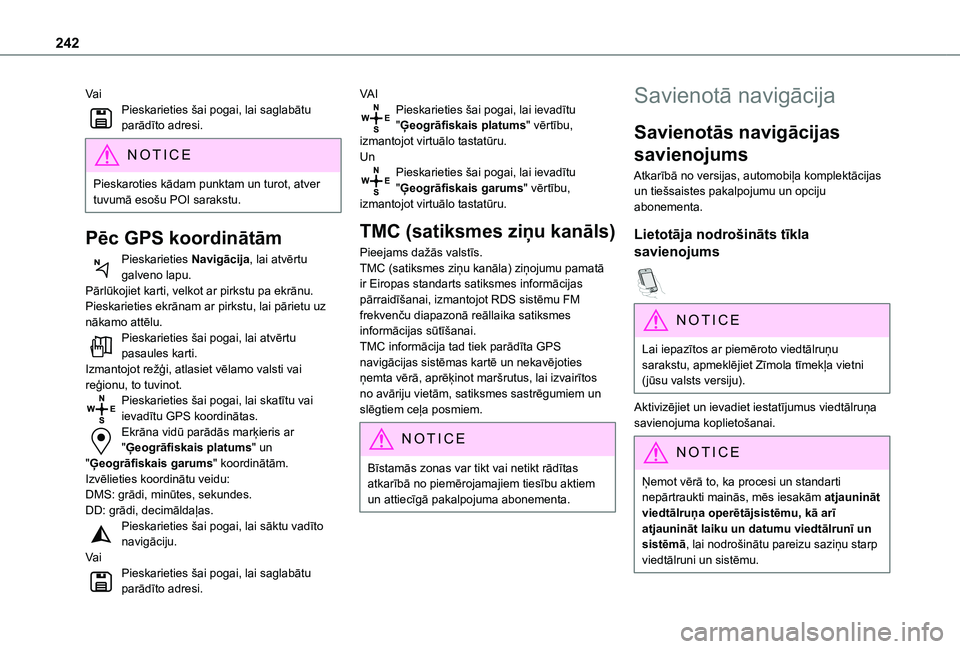
242
Va iPieskarieties šai pogai, lai saglabātu parādīto adresi.
NOTIC E
Pieskaroties kādam punktam un turot, atver tuvumā esošu POI sarakstu.
Pēc GPS koordinātām
Pieskarieties Navigācija, lai atvērtu galveno lapu.Pārlūkojiet karti, velkot ar pirkstu pa ekrānu.Pieskarieties ekrānam ar pirkstu, lai pārietu uz nākamo attēlu.Pieskarieties šai pogai, lai atvērtu pasaules karti.Izmantojot režģi, atlasiet vēlamo valsti vai reģionu, to tuvinot.Pieskarieties šai pogai, lai skatītu vai ievadītu GPS koordinātas.Ekrāna vidū parādās marķieris ar "Ģeogrāfiskais platums" un "Ģeogrāfiskais garums" koordinātām.Izvēlieties koordinātu veidu:DMS: grādi, minūtes, sekundes.DD: grādi, decimāldaļas.Pieskarieties šai pogai, lai sāktu vadīto navigāciju.Va iPieskarieties šai pogai, lai saglabātu parādīto adresi.
VA IPieskarieties šai pogai, lai ievadītu "Ģeogrāfiskais platums" vērtību, izmantojot virtuālo tastatūru.UnPieskarieties šai pogai, lai ievadītu "Ģeogrāfiskais garums" vērtību, izmantojot virtuālo tastatūru.
TMC (satiksmes ziņu kanāls)
Pieejams dažās valstīs.TMC (satiksmes ziņu kanāla) ziņojumu pamatā ir Eiropas standarts satiksmes informācijas pārraidīšanai, izmantojot RDS sistēmu FM frekvenču diapazonā reāllaika satiksmes informācijas sūtīšanai. TMC informācija tad tiek parādīta GPS navigācijas sistēmas kartē un nekavējoties ņemta vērā, aprēķinot maršrutus, lai izvairītos no avāriju vietām, satiksmes sastrēgumiem un slēgtiem ceļa posmiem.
NOTIC E
Bīstamās zonas var tikt vai netikt rādītas atkarībā no piemērojamajiem tiesību aktiem un attiecīgā pakalpojuma abonementa.
Savienotā navigācija
Savienotās navigācijas
savienojums
Atkarībā no versijas, automobiļa komplektācijas un tiešsaistes pakalpojumu un opciju abonementa.
Lietotāja nodrošināts tīkla
savienojums
NOTIC E
Lai iepazītos ar piemēroto viedtālruņu sarakstu, apmeklējiet Zīmola tīmekļa vietni (jūsu valsts versiju).
Aktivizējiet un ievadiet iestatījumus viedtālruņa savienojuma koplietošanai.
NOTIC E
Ņemot vērā to, ka procesi un standarti nepārtraukti mainās, mēs iesakām atjaunināt viedtālruņa operētājsistēmu, kā arī atjaunināt laiku un datumu viedtālrunī un sistēmā, lai nodrošinātu pareizu saziņu starp
viedtālruni un sistēmu.
Page 243 of 272
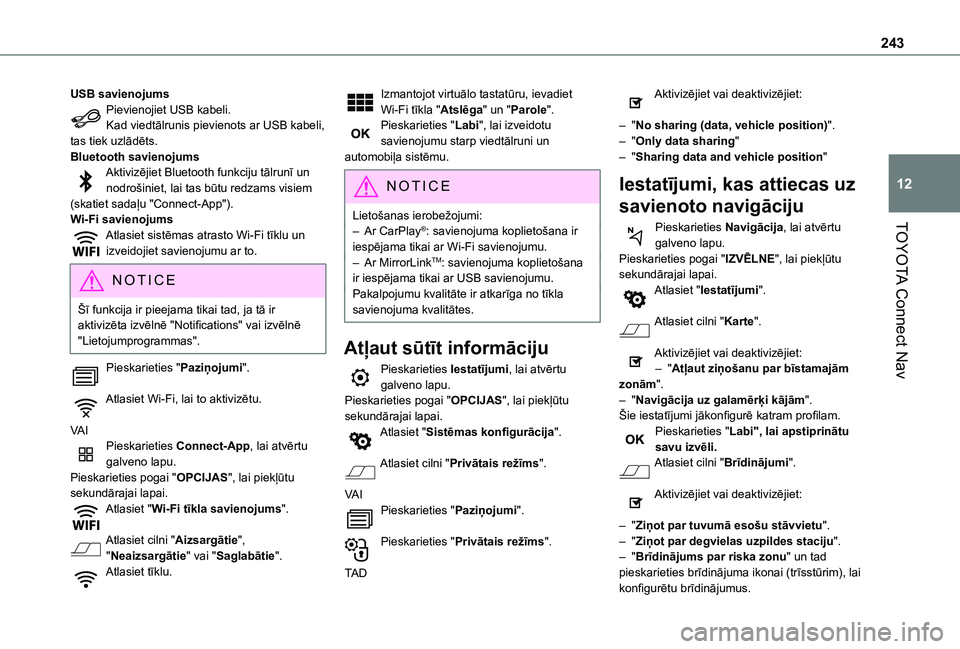
243
TOYOTA Connect Nav
12
USB savienojumsPievienojiet USB kabeli.Kad viedtālrunis pievienots ar USB kabeli, tas tiek uzlādēts.Bluetooth savienojumsAktivizējiet Bluetooth funkciju tālrunī un nodrošiniet, lai tas būtu redzams visiem (skatiet sadaļu "Connect-App").Wi-Fi savienojumsAtlasiet sistēmas atrasto Wi-Fi tīklu un izveidojiet savienojumu ar to.
NOTIC E
Šī funkcija ir pieejama tikai tad, ja tā ir aktivizēta izvēlnē "Notifications" vai izvēlnē "Lietojumprogrammas".
Pieskarieties "Paziņojumi".
Atlasiet Wi-Fi, lai to aktivizētu.
VA IPieskarieties Connect-App, lai atvērtu galveno lapu.Pieskarieties pogai "OPCIJAS", lai piekļūtu sekundārajai lapai.Atlasiet "Wi-Fi tīkla savienojums".
Atlasiet cilni "Aizsargātie", "Neaizsargātie" vai "Saglabātie".Atlasiet tīklu.
Izmantojot virtuālo tastatūru, ievadiet Wi-Fi tīkla "Atslēga" un "Parole".Pieskarieties "Labi", lai izveidotu savienojumu starp viedtālruni un automobiļa sistēmu.
NOTIC E
Lietošanas ierobežojumi:– Ar CarPlay®: savienojuma koplietošana ir
iespējama tikai ar Wi-Fi savienojumu.– Ar MirrorLinkTM: savienojuma koplietošana ir iespējama tikai ar USB savienojumu.Pakalpojumu kvalitāte ir atkarīga no tīkla savienojuma kvalitātes.
Atļaut sūtīt informāciju
Pieskarieties Iestatījumi, lai atvērtu galveno lapu.Pieskarieties pogai "OPCIJAS", lai piekļūtu sekundārajai lapai.Atlasiet "Sistēmas konfigurācija".
Atlasiet cilni "Privātais režīms".
VA IPieskarieties "Paziņojumi".
Pieskarieties "Privātais režīms".
TA D
Aktivizējiet vai deaktivizējiet:
– "No sharing (data, vehicle position)".– "Only data sharing"– "Sharing data and vehicle position"
Iestatījumi, kas attiecas uz
savienoto navigāciju
Pieskarieties Navigācija, lai atvērtu galveno lapu.Pieskarieties pogai "IZVĒLNE", lai piekļūtu sekundārajai lapai.Atlasiet "Iestatījumi".
Atlasiet cilni "Karte".
Aktivizējiet vai deaktivizējiet:– "Atļaut ziņošanu par bīstamajām zonām".– "Navigācija uz galamērķi kājām".Šie iestatījumi jākonfigurē katram profilam.Pieskarieties "Labi", lai apstiprinātu
savu izvēli.Atlasiet cilni "Brīdinājumi".
Aktivizējiet vai deaktivizējiet:
– "Ziņot par tuvumā esošu stāvvietu".– "Ziņot par degvielas uzpildes staciju".– "Brīdinājums par riska zonu" un tad pieskarieties brīdinājuma ikonai (trīsstūrim), lai konfigurētu brīdinājumus.
Page 244 of 272
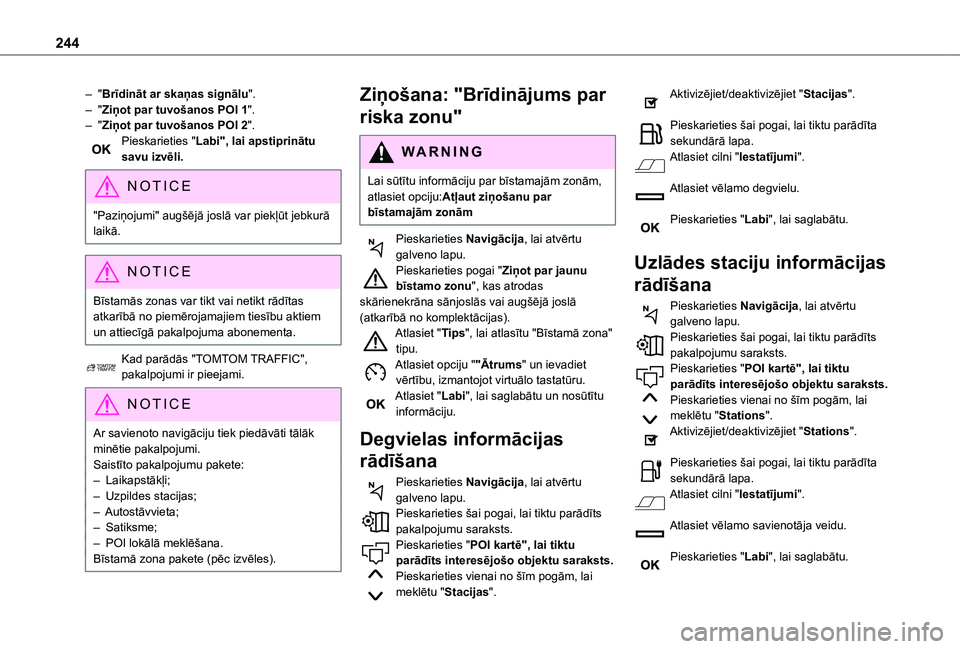
244
– "Brīdināt ar skaņas signālu".– "Ziņot par tuvošanos POI 1".– "Ziņot par tuvošanos POI 2".Pieskarieties "Labi", lai apstiprinātu savu izvēli.
NOTIC E
"Paziņojumi" augšējā joslā var piekļūt jebkurā laikā.
NOTIC E
Bīstamās zonas var tikt vai netikt rādītas atkarībā no piemērojamajiem tiesību aktiem un attiecīgā pakalpojuma abonementa.
Kad parādās "TOMTOM TRAFFIC", pakalpojumi ir pieejami.
NOTIC E
Ar savienoto navigāciju tiek piedāvāti tālāk minētie pakalpojumi.Saistīto pakalpojumu pakete:– Laikapstākļi;– Uzpildes stacijas;– Autostāvvieta;– Satiksme;– POI lokālā meklēšana.Bīstamā zona pakete (pēc izvēles).
Ziņošana: "Brīdinājums par
riska zonu"
WARNI NG
Lai sūtītu informāciju par bīstamajām zonām, atlasiet opciju:Atļaut ziņošanu par bīstamajām zonām
Pieskarieties Navigācija, lai atvērtu
galveno lapu.Pieskarieties pogai "Ziņot par jaunu bīstamo zonu", kas atrodas skārienekrāna sānjoslās vai augšējā joslā (atkarībā no komplektācijas).Atlasiet "Tips", lai atlasītu "Bīstamā zona" tipu.Atlasiet opciju ""Ātrums" un ievadiet vērtību, izmantojot virtuālo tastatūru.Atlasiet "Labi", lai saglabātu un nosūtītu informāciju.
Degvielas informācijas
rādīšana
Pieskarieties Navigācija, lai atvērtu galveno lapu.Pieskarieties šai pogai, lai tiktu parādīts pakalpojumu saraksts.Pieskarieties "POI kartē", lai tiktu parādīts interesējošo objektu saraksts.Pieskarieties vienai no šīm pogām, lai meklētu "Stacijas".
Aktivizējiet/deaktivizējiet "Stacijas".
Pieskarieties šai pogai, lai tiktu parādīta sekundārā lapa.Atlasiet cilni "Iestatījumi".
Atlasiet vēlamo degvielu.
Pieskarieties "Labi", lai saglabātu.
Uzlādes staciju informācijas
rādīšana
Pieskarieties Navigācija, lai atvērtu galveno lapu.Pieskarieties šai pogai, lai tiktu parādīts pakalpojumu saraksts.Pieskarieties "POI kartē", lai tiktu parādīts interesējošo objektu saraksts.Pieskarieties vienai no šīm pogām, lai meklētu "Stations".Aktivizējiet/deaktivizējiet "Stations".
Pieskarieties šai pogai, lai tiktu parādīta sekundārā lapa.Atlasiet cilni "Iestatījumi".
Atlasiet vēlamo savienotāja veidu.
Pieskarieties "Labi", lai saglabātu.
Page 245 of 272
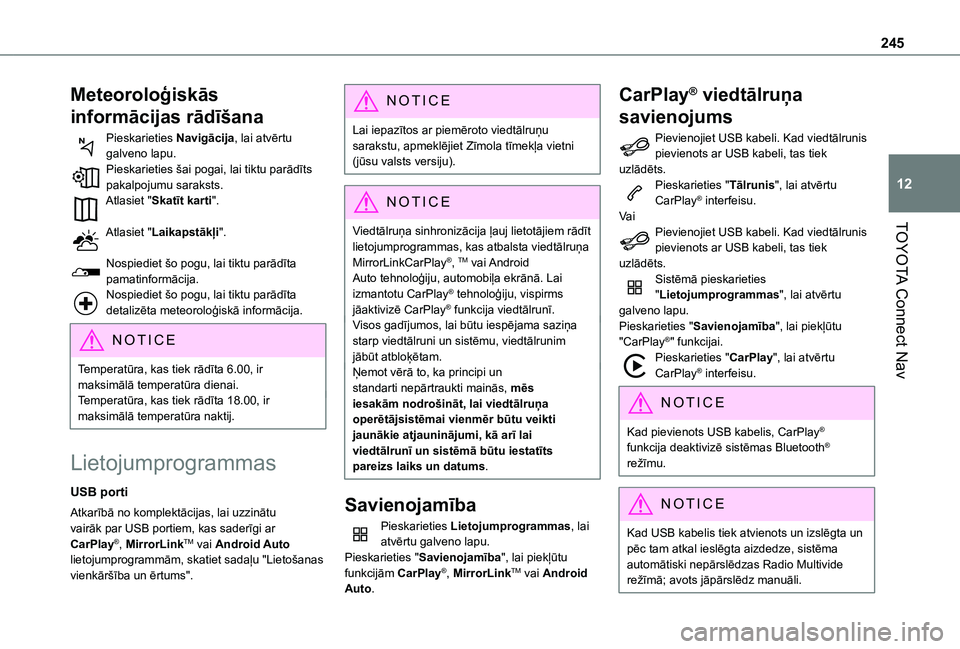
245
TOYOTA Connect Nav
12
Meteoroloģiskās
informācijas rādīšana
Pieskarieties Navigācija, lai atvērtu galveno lapu.Pieskarieties šai pogai, lai tiktu parādīts pakalpojumu saraksts.Atlasiet "Skatīt karti".
Atlasiet "Laikapstākļi".
Nospiediet šo pogu, lai tiktu parādīta pamatinformācija.Nospiediet šo pogu, lai tiktu parādīta detalizēta meteoroloģiskā informācija.
NOTIC E
Temperatūra, kas tiek rādīta 6.00, ir maksimālā temperatūra dienai.Temperatūra, kas tiek rādīta 18.00, ir maksimālā temperatūra naktij.
Lietojumprogrammas
USB porti
Atkarībā no komplektācijas, lai uzzinātu vairāk par USB portiem, kas saderīgi ar CarPlay®, MirrorLinkTM vai Android Auto lietojumprogrammām, skatiet sadaļu "Lietošanas vienkāršība un ērtums".
NOTIC E
Lai iepazītos ar piemēroto viedtālruņu sarakstu, apmeklējiet Zīmola tīmekļa vietni (jūsu valsts versiju).
NOTIC E
Viedtālruņa sinhronizācija ļauj lietotājiem rādīt
lietojumprogrammas, kas atbalsta viedtālruņa MirrorLinkCarPlay®, TM vai Android Auto tehnoloģiju, automobiļa ekrānā. Lai izmantotu CarPlay® tehnoloģiju, vispirms jāaktivizē CarPlay® funkcija viedtālrunī.Visos gadījumos, lai būtu iespējama saziņa starp viedtālruni un sistēmu, viedtālrunim jābūt atbloķētam.Ņemot vērā to, ka principi un standarti nepārtraukti mainās, mēs iesakām nodrošināt, lai viedtālruņa operētājsistēmai vienmēr būtu veikti jaunākie atjauninājumi, kā arī lai viedtālrunī un sistēmā būtu iestatīts pareizs laiks un datums.
Savienojamība
Pieskarieties Lietojumprogrammas, lai atvērtu galveno lapu.Pieskarieties "Savienojamība", lai piekļūtu funkcijām CarPlay®, MirrorLinkTM vai Android Auto.
CarPlay® viedtālruņa
savienojums
Pievienojiet USB kabeli. Kad viedtālrunis pievienots ar USB kabeli, tas tiek uzlādēts.Pieskarieties "Tālrunis", lai atvērtu CarPlay® interfeisu.Va iPievienojiet USB kabeli. Kad viedtālrunis pievienots ar USB kabeli, tas tiek uzlādēts.Sistēmā pieskarieties "Lietojumprogrammas", lai atvērtu galveno lapu.Pieskarieties "Savienojamība", lai piekļūtu "CarPlay®" funkcijai.Pieskarieties "CarPlay", lai atvērtu CarPlay® interfeisu.
NOTIC E
Kad pievienots USB kabelis, CarPlay® funkcija deaktivizē sistēmas Bluetooth® režīmu.
NOTIC E
Kad USB kabelis tiek atvienots un izslēgta un
pēc tam atkal ieslēgta aizdedze, sistēma automātiski nepārslēdzas Radio Multivide režīmā; avots jāpārslēdz manuāli.
Page 246 of 272
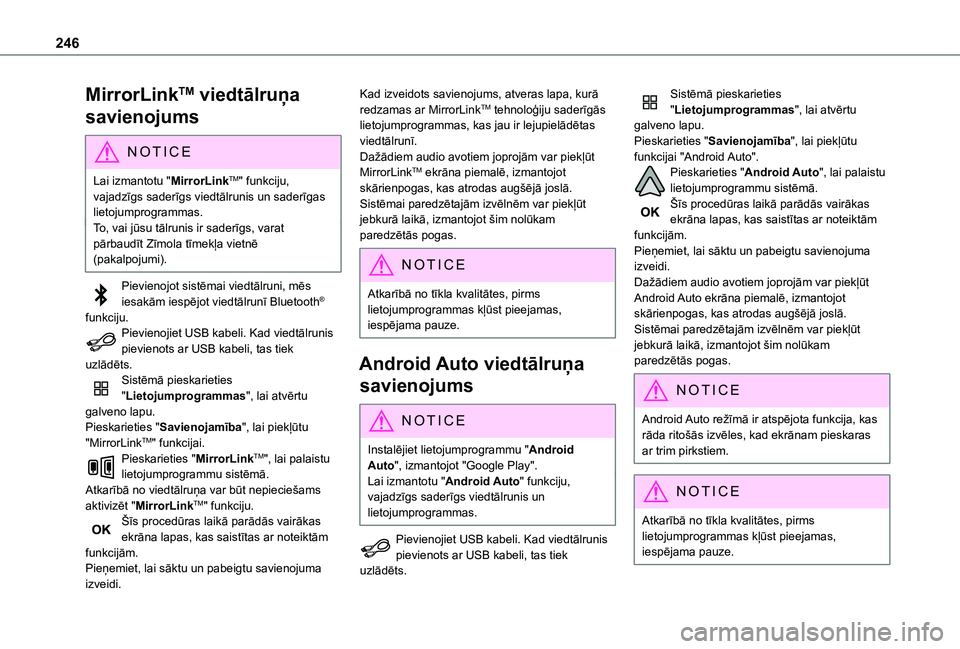
246
MirrorLinkTM viedtālruņa
savienojums
NOTIC E
Lai izmantotu "MirrorLinkTM" funkciju, vajadzīgs saderīgs viedtālrunis un saderīgas lietojumprogrammas.To, vai jūsu tālrunis ir saderīgs, varat
pārbaudīt Zīmola tīmekļa vietnē (pakalpojumi).
Pievienojot sistēmai viedtālruni, mēs iesakām iespējot viedtālrunī Bluetooth® funkciju.Pievienojiet USB kabeli. Kad viedtālrunis pievienots ar USB kabeli, tas tiek uzlādēts.Sistēmā pieskarieties "Lietojumprogrammas", lai atvērtu galveno lapu.Pieskarieties "Savienojamība", lai piekļūtu "MirrorLinkTM" funkcijai.Pieskarieties "MirrorLinkTM", lai palaistu lietojumprogrammu sistēmā.Atkarībā no viedtālruņa var būt nepieciešams aktivizēt "MirrorLinkTM" funkciju.Šīs procedūras laikā parādās vairākas ekrāna lapas, kas saistītas ar noteiktām funkcijām.Pieņemiet, lai sāktu un pabeigtu savienojuma izveidi.
Kad izveidots savienojums, atveras lapa, kurā redzamas ar MirrorLinkTM tehnoloģiju saderīgās lietojumprogrammas, kas jau ir lejupielādētas viedtālrunī.Dažādiem audio avotiem joprojām var piekļūt MirrorLinkTM ekrāna piemalē, izmantojot skārienpogas, kas atrodas augšējā joslā.Sistēmai paredzētajām izvēlnēm var piekļūt jebkurā laikā, izmantojot šim nolūkam paredzētās pogas.
NOTIC E
Atkarībā no tīkla kvalitātes, pirms lietojumprogrammas kļūst pieejamas, iespējama pauze.
Android Auto viedtālruņa
savienojums
NOTIC E
Instalējiet lietojumprogrammu "Android Auto", izmantojot "Google Play".Lai izmantotu "Android Auto" funkciju, vajadzīgs saderīgs viedtālrunis un lietojumprogrammas.
Pievienojiet USB kabeli. Kad viedtālrunis
pievienots ar USB kabeli, tas tiek uzlādēts.
Sistēmā pieskarieties "Lietojumprogrammas", lai atvērtu galveno lapu.Pieskarieties "Savienojamība", lai piekļūtu funkcijai "Android Auto".Pieskarieties "Android Auto", lai palaistu lietojumprogrammu sistēmā.Šīs procedūras laikā parādās vairākas ekrāna lapas, kas saistītas ar noteiktām funkcijām.Pieņemiet, lai sāktu un pabeigtu savienojuma izveidi.Dažādiem audio avotiem joprojām var piekļūt Android Auto ekrāna piemalē, izmantojot skārienpogas, kas atrodas augšējā joslā.Sistēmai paredzētajām izvēlnēm var piekļūt jebkurā laikā, izmantojot šim nolūkam paredzētās pogas.
NOTIC E
Android Auto režīmā ir atspējota funkcija, kas rāda ritošās izvēles, kad ekrānam pieskaras ar trim pirkstiem.
NOTIC E
Atkarībā no tīkla kvalitātes, pirms lietojumprogrammas kļūst pieejamas,
iespējama pauze.
Page 247 of 272
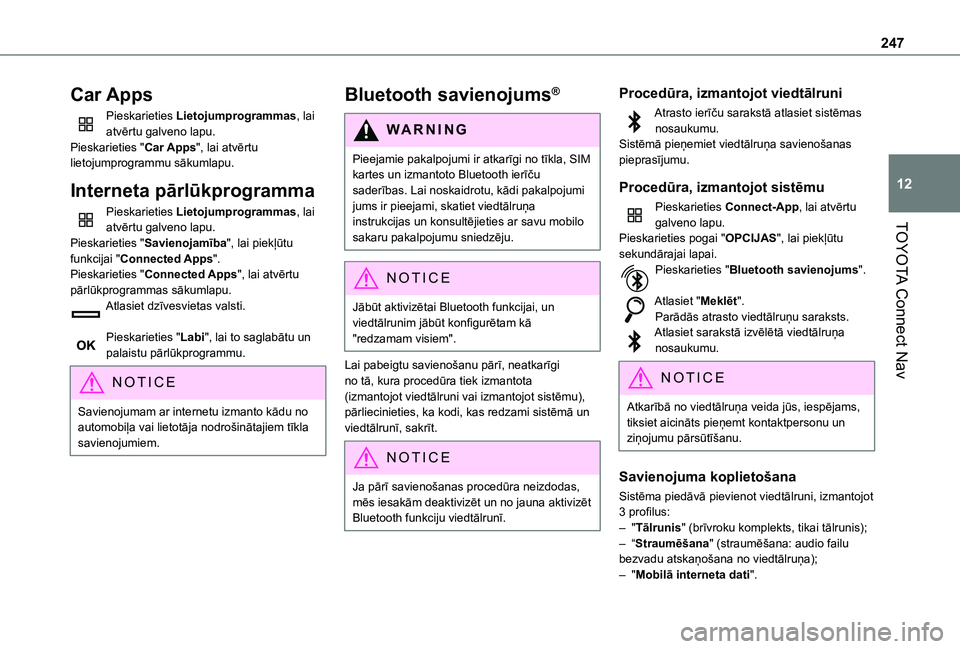
247
TOYOTA Connect Nav
12
Car Apps
Pieskarieties Lietojumprogrammas, lai atvērtu galveno lapu.Pieskarieties "Car Apps", lai atvērtu lietojumprogrammu sākumlapu.
Interneta pārlūkprogramma
Pieskarieties Lietojumprogrammas, lai atvērtu galveno lapu.Pieskarieties "Savienojamība", lai piekļūtu funkcijai "Connected Apps".Pieskarieties "Connected Apps", lai atvērtu pārlūkprogrammas sākumlapu.Atlasiet dzīvesvietas valsti.
Pieskarieties "Labi", lai to saglabātu un palaistu pārlūkprogrammu.
NOTIC E
Savienojumam ar internetu izmanto kādu no automobiļa vai lietotāja nodrošinātajiem tīkla savienojumiem.
Bluetooth savienojums®
WARNI NG
Pieejamie pakalpojumi ir atkarīgi no tīkla, SIM kartes un izmantoto Bluetooth ierīču saderības. Lai noskaidrotu, kādi pakalpojumi jums ir pieejami, skatiet viedtālruņa instrukcijas un konsultējieties ar savu mobilo sakaru pakalpojumu sniedzēju.
NOTIC E
Jābūt aktivizētai Bluetooth funkcijai, un viedtālrunim jābūt konfigurētam kā "redzamam visiem".
Lai pabeigtu savienošanu pārī, neatkarīgi no tā, kura procedūra tiek izmantota (izmantojot viedtālruni vai izmantojot sistēmu), pārliecinieties, ka kodi, kas redzami sistēmā un viedtālrunī, sakrīt.
NOTIC E
Ja pārī savienošanas procedūra neizdodas, mēs iesakām deaktivizēt un no jauna aktivizēt Bluetooth funkciju viedtālrunī.
Procedūra, izmantojot viedtālruni
Atrasto ierīču sarakstā atlasiet sistēmas nosaukumu.Sistēmā pieņemiet viedtālruņa savienošanas pieprasījumu.
Procedūra, izmantojot sistēmu
Pieskarieties Connect-App, lai atvērtu galveno lapu.Pieskarieties pogai "OPCIJAS", lai piekļūtu sekundārajai lapai.Pieskarieties "Bluetooth savienojums".
Atlasiet "Meklēt".Parādās atrasto viedtālruņu saraksts.Atlasiet sarakstā izvēlētā viedtālruņa nosaukumu.
NOTIC E
Atkarībā no viedtālruņa veida jūs, iespējams, tiksiet aicināts pieņemt kontaktpersonu un ziņojumu pārsūtīšanu.
Savienojuma koplietošana
Sistēma piedāvā pievienot viedtālruni, izmantojot 3 profilus:– "Tālrunis" (brīvroku komplekts, tikai tālrunis);– “Straumēšana" (straumēšana: audio failu bezvadu atskaņošana no viedtālruņa);– "Mobilā interneta dati".
Page 248 of 272
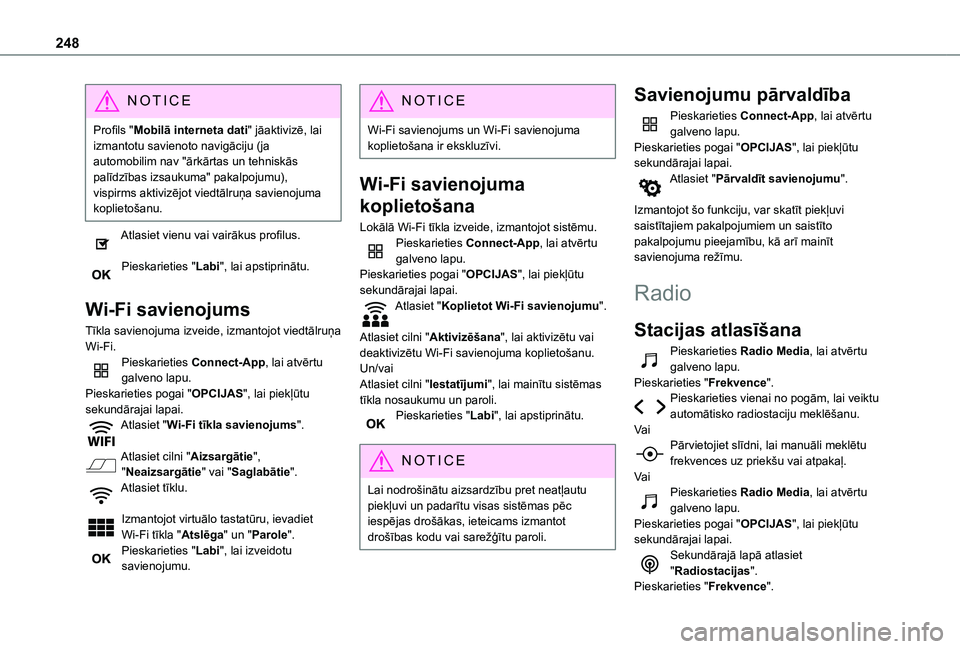
248
NOTIC E
Profils "Mobilā interneta dati" jāaktivizē, lai izmantotu savienoto navigāciju (ja automobilim nav "ārkārtas un tehniskās palīdzības izsaukuma" pakalpojumu), vispirms aktivizējot viedtālruņa savienojuma koplietošanu.
Atlasiet vienu vai vairākus profilus.
Pieskarieties "Labi", lai apstiprinātu.
Wi-Fi savienojums
Tīkla savienojuma izveide, izmantojot viedtālruņa Wi-Fi.Pieskarieties Connect-App, lai atvērtu galveno lapu.Pieskarieties pogai "OPCIJAS", lai piekļūtu sekundārajai lapai.Atlasiet "Wi-Fi tīkla savienojums".
Atlasiet cilni "Aizsargātie", "Neaizsargātie" vai "Saglabātie".Atlasiet tīklu.
Izmantojot virtuālo tastatūru, ievadiet Wi-Fi tīkla "Atslēga" un "Parole".Pieskarieties "Labi", lai izveidotu savienojumu.
NOTIC E
Wi-Fi savienojums un Wi-Fi savienojuma koplietošana ir ekskluzīvi.
Wi-Fi savienojuma
koplietošana
Lokālā Wi-Fi tīkla izveide, izmantojot sistēmu.Pieskarieties Connect-App, lai atvērtu galveno lapu.Pieskarieties pogai "OPCIJAS", lai piekļūtu sekundārajai lapai.Atlasiet "Koplietot Wi-Fi savienojumu".
Atlasiet cilni "Aktivizēšana", lai aktivizētu vai deaktivizētu Wi-Fi savienojuma koplietošanu.Un/vaiAtlasiet cilni "Iestatījumi", lai mainītu sistēmas tīkla nosaukumu un paroli.Pieskarieties "Labi", lai apstiprinātu.
NOTIC E
Lai nodrošinātu aizsardzību pret neatļautu piekļuvi un padarītu visas sistēmas pēc iespējas drošākas, ieteicams izmantot drošības kodu vai sarežģītu paroli.
Savienojumu pārvaldība
Pieskarieties Connect-App, lai atvērtu galveno lapu.Pieskarieties pogai "OPCIJAS", lai piekļūtu sekundārajai lapai.Atlasiet "Pārvaldīt savienojumu".
Izmantojot šo funkciju, var skatīt piekļuvi saistītajiem pakalpojumiem un saistīto pakalpojumu pieejamību, kā arī mainīt savienojuma režīmu.
Radio
Stacijas atlasīšana
Pieskarieties Radio Media, lai atvērtu galveno lapu.Pieskarieties "Frekvence".Pieskarieties vienai no pogām, lai veiktu automātisko radiostaciju meklēšanu.Va i
Pārvietojiet slīdni, lai manuāli meklētu frekvences uz priekšu vai atpakaļ.Va iPieskarieties Radio Media, lai atvērtu galveno lapu.Pieskarieties pogai "OPCIJAS", lai piekļūtu sekundārajai lapai.Sekundārajā lapā atlasiet "Radiostacijas".Pieskarieties "Frekvence".
Page 249 of 272
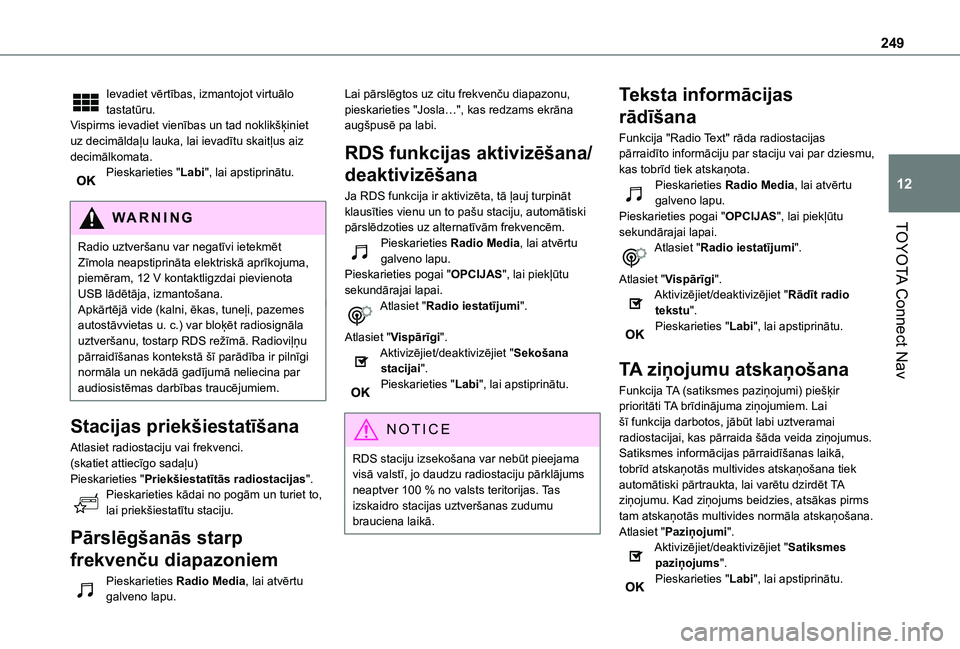
249
TOYOTA Connect Nav
12
Ievadiet vērtības, izmantojot virtuālo tastatūru.Vispirms ievadiet vienības un tad noklikšķiniet uz decimāldaļu lauka, lai ievadītu skaitļus aiz decimālkomata.Pieskarieties "Labi", lai apstiprinātu.
WARNI NG
Radio uztveršanu var negatīvi ietekmēt Zīmola neapstiprināta elektriskā aprīkojuma, piemēram, 12 V kontaktligzdai pievienota USB lādētāja, izmantošana.Apkārtējā vide (kalni, ēkas, tuneļi, pazemes autostāvvietas u. c.) var bloķēt radiosignāla uztveršanu, tostarp RDS režīmā. Radioviļņu pārraidīšanas kontekstā šī parādība ir pilnīgi normāla un nekādā gadījumā neliecina par audiosistēmas darbības traucējumiem.
Stacijas priekšiestatīšana
Atlasiet radiostaciju vai frekvenci.(skatiet attiecīgo sadaļu)Pieskarieties "Priekšiestatītās radiostacijas".Pieskarieties kādai no pogām un turiet to, lai priekšiestatītu staciju.
Pārslēgšanās starp
frekvenču diapazoniem
Pieskarieties Radio Media, lai atvērtu galveno lapu.
Lai pārslēgtos uz citu frekvenču diapazonu, pieskarieties "Josla…", kas redzams ekrāna augšpusē pa labi.
RDS funkcijas aktivizēšana/
deaktivizēšana
Ja RDS funkcija ir aktivizēta, tā ļauj turpināt klausīties vienu un to pašu staciju, automātiski pārslēdzoties uz alternatīvām frekvencēm.Pieskarieties Radio Media, lai atvērtu galveno lapu.Pieskarieties pogai "OPCIJAS", lai piekļūtu sekundārajai lapai.Atlasiet "Radio iestatījumi".
Atlasiet "Vispārīgi".Aktivizējiet/deaktivizējiet "Sekošana stacijai".Pieskarieties "Labi", lai apstiprinātu.
NOTIC E
RDS staciju izsekošana var nebūt pieejama visā valstī, jo daudzu radiostaciju pārklājums neaptver 100 % no valsts teritorijas. Tas izskaidro stacijas uztveršanas zudumu brauciena laikā.
Teksta informācijas
rādīšana
Funkcija "Radio Text" rāda radiostacijas pārraidīto informāciju par staciju vai par dziesmu, kas tobrīd tiek atskaņota.Pieskarieties Radio Media, lai atvērtu galveno lapu.Pieskarieties pogai "OPCIJAS", lai piekļūtu sekundārajai lapai.Atlasiet "Radio iestatījumi".
Atlasiet "Vispārīgi".Aktivizējiet/deaktivizējiet "Rādīt radio tekstu".Pieskarieties "Labi", lai apstiprinātu.
TA ziņojumu atskaņošana
Funkcija TA (satiksmes paziņojumi) piešķir prioritāti TA brīdinājuma ziņojumiem. Lai šī funkcija darbotos, jābūt labi uztveramai radiostacijai, kas pārraida šāda veida ziņojumus.
Satiksmes informācijas pārraidīšanas laikā, tobrīd atskaņotās multivides atskaņošana tiek automātiski pārtraukta, lai varētu dzirdēt TA ziņojumu. Kad ziņojums beidzies, atsākas pirms tam atskaņotās multivides normāla atskaņošana.Atlasiet "Paziņojumi".Aktivizējiet/deaktivizējiet "Satiksmes paziņojums".Pieskarieties "Labi", lai apstiprinātu.
Page 250 of 272
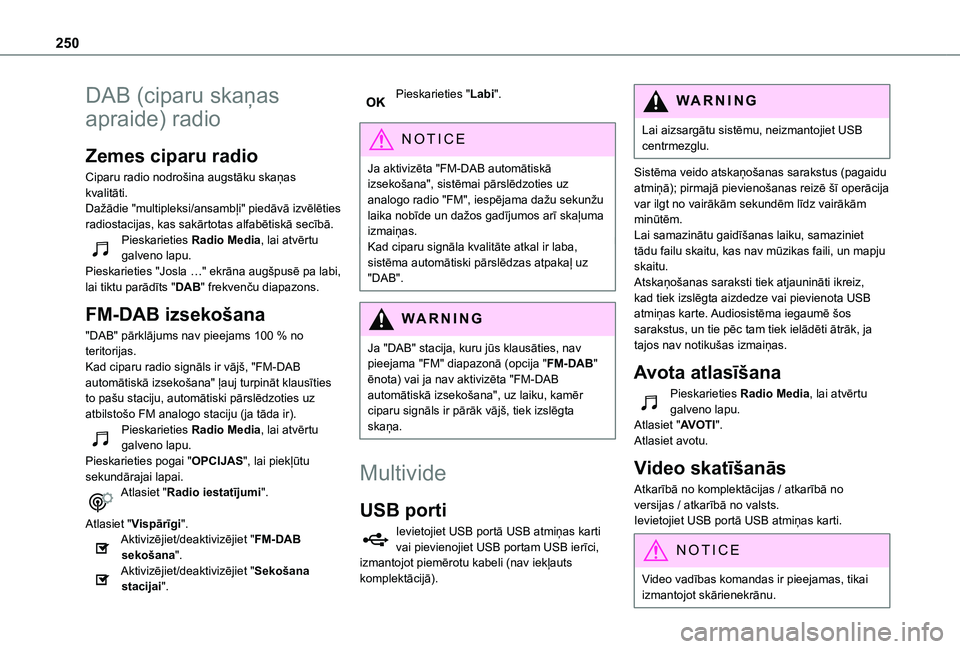
250
DAB (ciparu skaņas
apraide) radio
Zemes ciparu radio
Ciparu radio nodrošina augstāku skaņas kvalitāti.Dažādie "multipleksi/ansambļi" piedāvā izvēlēties radiostacijas, kas sakārtotas alfabētiskā secībā.Pieskarieties Radio Media, lai atvērtu galveno lapu.Pieskarieties "Josla …" ekrāna augšpusē pa labi, lai tiktu parādīts "DAB" frekvenču diapazons.
FM-DAB izsekošana
"DAB" pārklājums nav pieejams 100 % no teritorijas.Kad ciparu radio signāls ir vājš, "FM-DAB automātiskā izsekošana" ļauj turpināt klausīties to pašu staciju, automātiski pārslēdzoties uz atbilstošo FM analogo staciju (ja tāda ir).Pieskarieties Radio Media, lai atvērtu
galveno lapu.Pieskarieties pogai "OPCIJAS", lai piekļūtu sekundārajai lapai.Atlasiet "Radio iestatījumi".
Atlasiet "Vispārīgi".Aktivizējiet/deaktivizējiet "FM-DAB sekošana".Aktivizējiet/deaktivizējiet "Sekošana stacijai".
Pieskarieties "Labi".
NOTIC E
Ja aktivizēta "FM-DAB automātiskā izsekošana", sistēmai pārslēdzoties uz analogo radio "FM", iespējama dažu sekunžu laika nobīde un dažos gadījumos arī skaļuma izmaiņas.
Kad ciparu signāla kvalitāte atkal ir laba, sistēma automātiski pārslēdzas atpakaļ uz "DAB".
WARNI NG
Ja "DAB" stacija, kuru jūs klausāties, nav pieejama "FM" diapazonā (opcija "FM-DAB" ēnota) vai ja nav aktivizēta "FM-DAB automātiskā izsekošana", uz laiku, kamēr ciparu signāls ir pārāk vājš, tiek izslēgta skaņa.
Multivide
USB porti
Ievietojiet USB portā USB atmiņas karti
vai pievienojiet USB portam USB ierīci, izmantojot piemērotu kabeli (nav iekļauts komplektācijā).
WARNI NG
Lai aizsargātu sistēmu, neizmantojiet USB centrmezglu.
Sistēma veido atskaņošanas sarakstus (pagaidu atmiņā); pirmajā pievienošanas reizē šī operācija var ilgt no vairākām sekundēm līdz vairākām minūtēm.Lai samazinātu gaidīšanas laiku, samaziniet tādu failu skaitu, kas nav mūzikas faili, un mapju skaitu.Atskaņošanas saraksti tiek atjaunināti ikreiz, kad tiek izslēgta aizdedze vai pievienota USB atmiņas karte. Audiosistēma iegaumē šos sarakstus, un tie pēc tam tiek ielādēti ātrāk, ja tajos nav notikušas izmaiņas.
Avota atlasīšana
Pieskarieties Radio Media, lai atvērtu galveno lapu.Atlasiet "AVOTI".Atlasiet avotu.
Video skatīšanās
Atkarībā no komplektācijas / atkarībā no versijas / atkarībā no valsts.Ievietojiet USB portā USB atmiņas karti.
NOTIC E
Video vadības komandas ir pieejamas, tikai izmantojot skārienekrānu.